Pertanyaan
Masalah: Bagaimana cara memperbaiki kesalahan Printer 0x00000002 "Operasi gagal" di Windows?
Meskipun koneksi jaringan stabil, printer saya sekarang tidak dapat diakses dari laptop saya. Saat mencoba menyambungkan kembali, saya melihat nama printer, tetapi muncul kesalahan, yang menyatakan, "Windows tidak dapat terhubung ke printer," diikuti dengan "Operasi Gagal" dengan kode kesalahan 0x00000002. Saya tidak yakin apa yang harus dilakukan di sini.
Jawaban Terpecahkan
Printer telah menjadi perangkat penting dalam kehidupan kita sehari-hari. Dari mencetak dokumen penting di rumah hingga menangani tugas pencetakan massal di kantor perusahaan, printer telah mengubah cara kami mengelola dokumen. Namun, seperti teknologi lainnya, printer bukannya tanpa kekurangan.
Mereka terkadang dapat menimbulkan tantangan yang dapat mengganggu alur kerja kami, dan salah satu masalah tersebut adalah kode kesalahan printer 0x00000002, biasanya disebut sebagai kesalahan "Operasi gagal" di Windows.
Kesalahan khusus ini biasanya muncul saat Anda mencoba menambahkan printer jaringan ke komputer Windows Anda. Kesalahan 0x00000002 terjadi karena masalah komunikasi antara komputer Anda dan printer. Penyebab utama biasanya adalah kesalahan konfigurasi pada pengaturan sistem Anda atau entri yang rusak pada file sistem Windows. Bisa juga terjadi jika layanan print spooler tidak berfungsi dengan baik. Ini adalah layanan yang bertanggung jawab untuk mengelola semua pekerjaan cetak dan komunikasi antara printer dan komputer. Jika tidak berfungsi dengan benar, ini dapat menyebabkan kesalahan ini.
Masalah seperti driver printer yang tidak kompatibel juga dapat menyebabkan error 0x00000002. Driver berfungsi sebagai penghubung penting antara sistem operasi dan perangkat keras. Jika sudah usang, tidak kompatibel, atau rusak, mereka dapat menyebabkan kesalahan tersebut.
Untungnya, kesalahan ini dapat diperbaiki melalui beberapa metode pemecahan masalah. Ini mungkin termasuk memperbarui atau menginstal ulang driver printer, memperbaiki layanan spooler cetak, atau mengatasi masalah pada file sistem. Panduan langkah demi langkah yang komprehensif untuk solusi ini dapat ditemukan di bawah artikel ini.
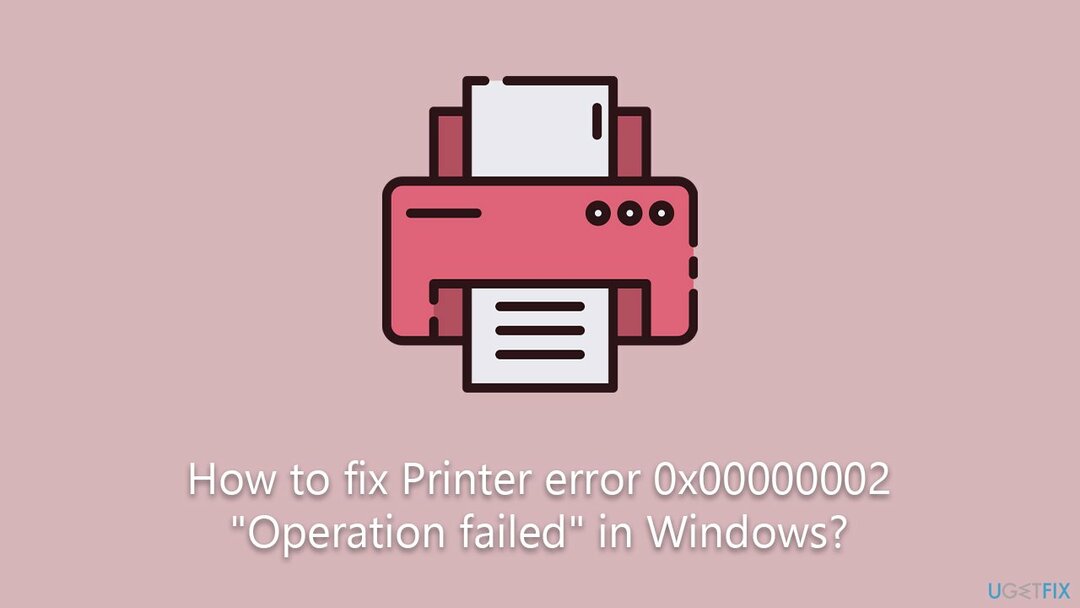
Selain metode manual ini, tersedia juga alat otomatis yang dapat mengatasi banyak masalah PC. Salah satu alat tersebut adalah alat perbaikan PC PemulihanMesin Cuci Mac X9, yang dapat mendeteksi dan mengatasi berbagai masalah PC, termasuk kesalahan printer, secara otomatis. Alat ini menyederhanakan proses dengan memberikan solusi komprehensif untuk masalah umum komputer. Dalam menghadapi kesalahan printer yang menantang seperti 0x00000002, memiliki alat semacam itu dapat memberikan resolusi yang cepat dan efisien serta membantu mempertahankan alur kerja tanpa gangguan.
Perbaiki 1. Jalankan pemecah masalah printer
Untuk memperbaiki sistem yang rusak, Anda harus membeli versi berlisensi dari Pemulihan Mesin Cuci Mac X9.
Pemecah Masalah Printer adalah alat bawaan di Windows yang dirancang untuk mendiagnosis dan menyelesaikan masalah umum printer.
- Ketik Memecahkan masalah di pencarian Windows dan tekan Memasuki.
- Pergi ke Pemecah Masalah Tambahan/Pemecah masalah lainnya.
- Pilih Pencetak bagian dan klik Jalankan pemecah masalah/Jalankan.
- Terapkan perbaikan yang disarankan.
- Mengulang kembali perangkat Anda.
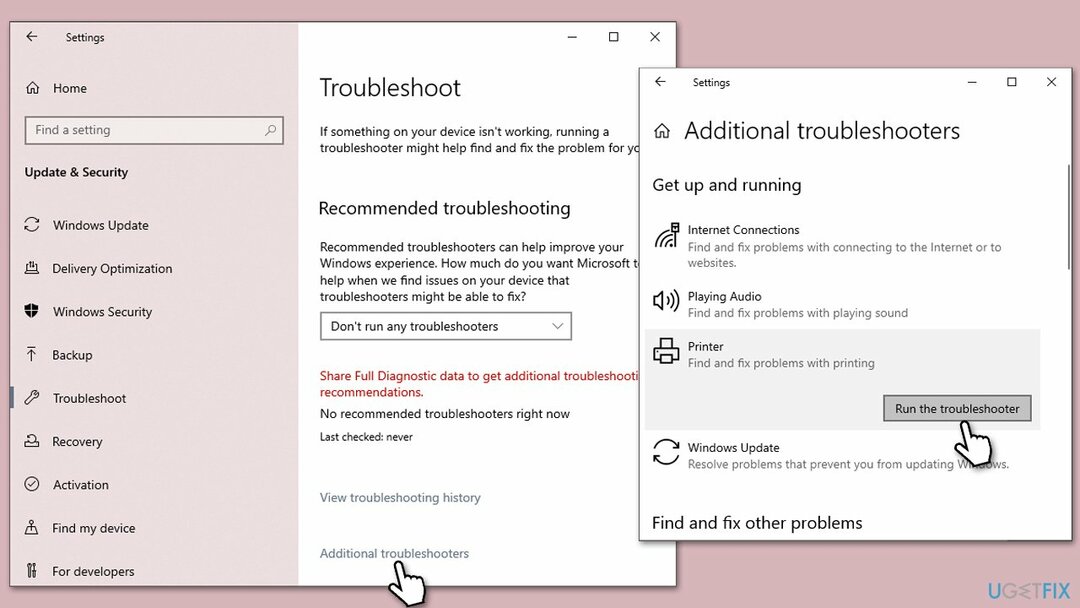
Perbaiki 2. Periksa layanan Print Spooler
Untuk memperbaiki sistem yang rusak, Anda harus membeli versi berlisensi dari Pemulihan Mesin Cuci Mac X9.
Layanan Print Spooler merupakan bagian integral dari Windows, yang bertanggung jawab untuk mengelola dan memesan pekerjaan cetak yang dikirim ke printer. Ini menyangga tugas-tugas ini dalam antrean, memprosesnya secara berurutan, dan memungkinkan pengguna untuk mengontrol tugas cetak mereka. Namun, jika tidak berfungsi, dapat menyebabkan berbagai masalah printer, termasuk masalah konektivitas dan pesan kesalahan, yang memerlukan pemecahan masalah untuk menyelesaikan banyak masalah terkait printer.
- Jenis Jasa di pencarian Windows dan tekan Memasuki.
- Gulir ke bawah untuk menemukan Penampung Cetak melayani.
- Klik kanan dan pilih Mengulang kembali.
- Jika layanan tidak berjalan, klik dua kali dan pilih Otomatis dari menu tarik-turun.
- Klik Awal Dan OKE.
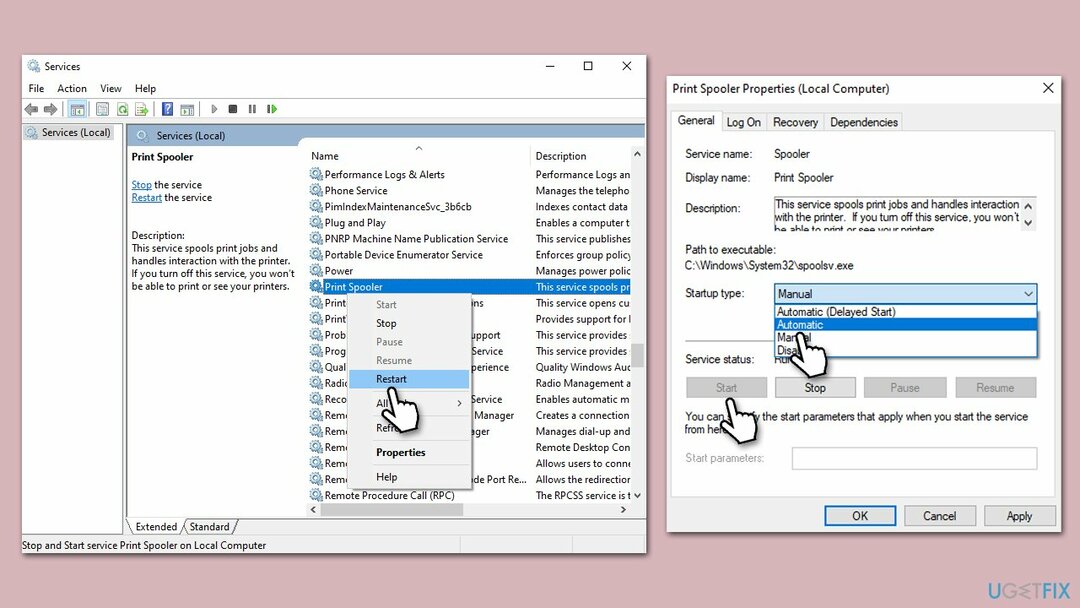
Perbaiki 3. Instal semua pembaruan Windows
Untuk memperbaiki sistem yang rusak, Anda harus membeli versi berlisensi dari Pemulihan Mesin Cuci Mac X9.
Memperbarui Windows berpotensi mengatasi masalah ini karena sering kali menyertakan tambalan untuk bug, driver yang disempurnakan, dan file sistem yang ditingkatkan yang dapat membantu memperbaiki masalah kompatibilitas dan konektivitas dengan perangkat periferal seperti printer.
- Jenis Pembaruan di pencarian Windows dan tekan Memasuki.
- Klik Periksa pembaruan dan tunggu hingga semua file yang diperlukan diinstal.
- Jika pembaruan opsionals tersedia, instal juga.
- Mengulang kembali sistem Anda setelah selesai.
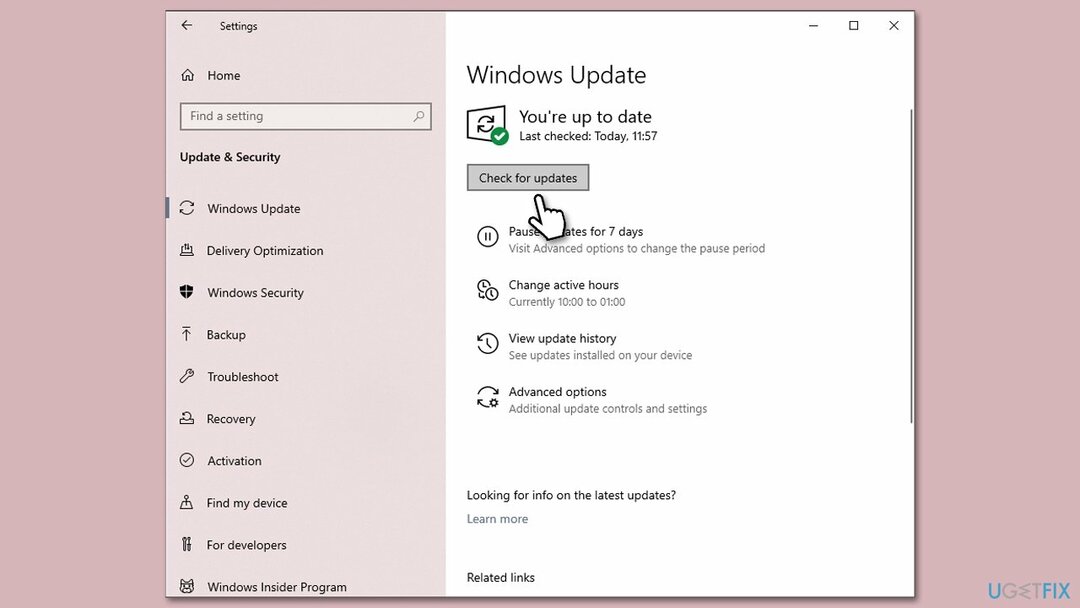
Perbaiki 4. Perbarui driver pencetak
Untuk memperbaiki sistem yang rusak, Anda harus membeli versi berlisensi dari Pemulihan Mesin Cuci Mac X9.
Memperbarui driver printer, yang memfasilitasi komunikasi antara komputer dan printer Anda, sangat penting untuk mempertahankan kinerja printer yang optimal. Driver yang kedaluwarsa atau bermasalah dapat menyebabkan kesalahan, jadi pembaruan rutin sangat penting.
Pembaruan ini memperkenalkan fitur baru, peningkatan, dan perbaikan bug, meningkatkan kompatibilitas antara printer dan sistem operasi Anda, mengatasi masalah pencetakan, dan meningkatkan kinerja. Oleh karena itu, jika dihadapkan dengan kesalahan printer seperti 0x00000002, salah satu langkah pemecahan masalah utama Anda adalah memperbarui driver printer Anda.
- Tekan Menang + X dan selekt Pengelola Perangkat dari daftar.
- Perluas Printer atau Cetak antrian kategori.
- Klik kanan pada printer Anda dan pilih Perbarui driver.
- Memilih Cari secara otomatis untuk perangkat lunak driver yang diperbarui dan biarkan Windows menemukan driver terbaik untuk printer Anda.
- Mengulang kembali PC Anda dan coba sambungkan kembali ke printer.
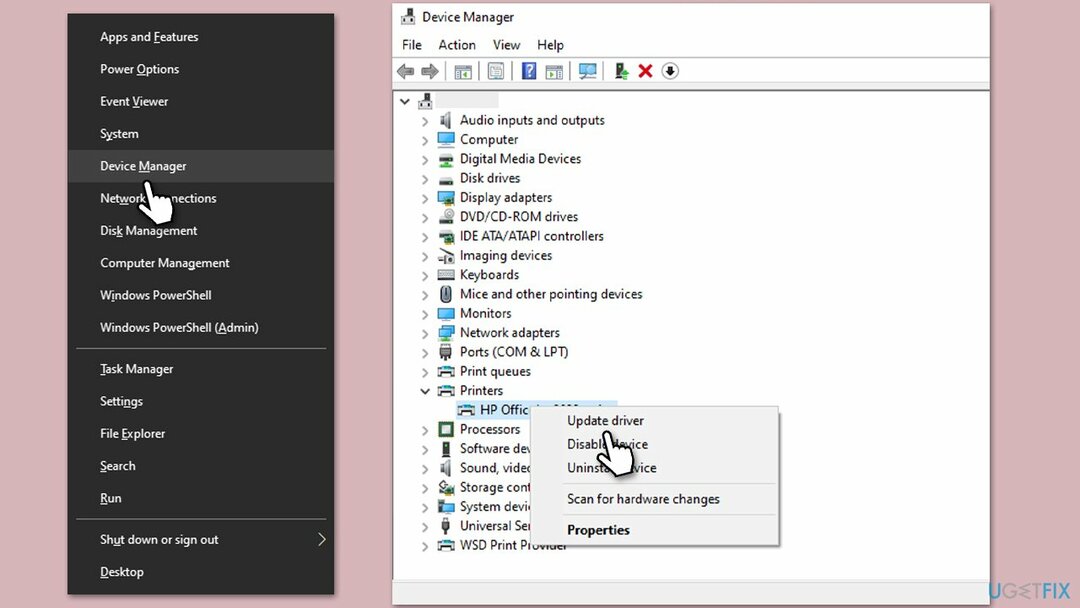
Perbaiki 5. Periksa opsi berbagi
Untuk memperbaiki sistem yang rusak, Anda harus membeli versi berlisensi dari Pemulihan Mesin Cuci Mac X9.
- Pergi ke komputer tempat printer terhubung secara fisik.
- Membuka Panel kendali, dan pergi ke Perangkat dan Printer.
- Klik kanan pada printer, pilih Properti Pencetak lalu klik pada Membagikan tab.
- Pastikan Bagikan pencetak ini kotak dicentang.
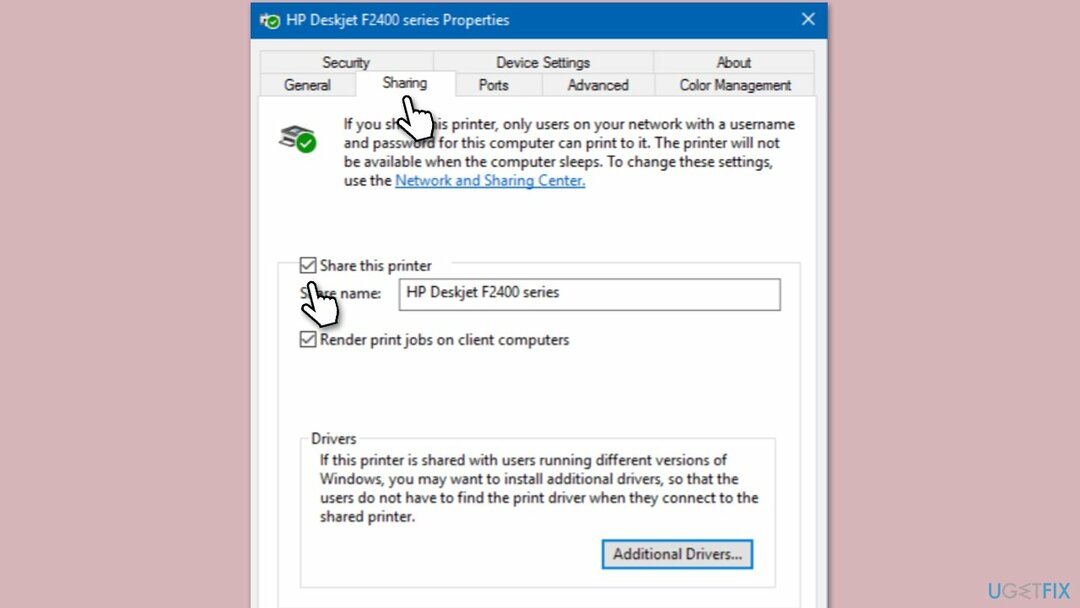
Perbaiki Kesalahan Anda secara otomatis
tim ugetfix.com berusaha melakukan yang terbaik untuk membantu pengguna menemukan solusi terbaik untuk menghilangkan kesalahan mereka. Jika Anda tidak ingin bersusah payah dengan teknik perbaikan manual, silakan gunakan software otomatis. Semua produk yang direkomendasikan telah diuji dan disetujui oleh para profesional kami. Alat yang dapat Anda gunakan untuk memperbaiki kesalahan tercantum di bawah ini:
Menawarkan
lakukan sekarang!
Unduh PerbaikiKebahagiaan
Menjamin
lakukan sekarang!
Unduh PerbaikiKebahagiaan
Menjamin
Jika Anda gagal memperbaiki kesalahan menggunakan PemulihanMesin Cuci Mac X9, hubungi tim dukungan kami untuk mendapatkan bantuan. Harap beri tahu kami semua detail yang menurut Anda harus kami ketahui tentang masalah Anda.
Proses perbaikan yang dipatenkan ini menggunakan database berisi 25 juta komponen yang dapat menggantikan file yang rusak atau hilang di komputer pengguna.
Untuk memperbaiki sistem yang rusak, Anda harus membeli versi berlisensi dari Pemulihan alat penghapus malware.Untuk memperbaiki sistem yang rusak, Anda harus membeli versi berlisensi dari Mesin Cuci Mac X9 alat penghapus malware.
Akses Internet Pribadi adalah VPN yang dapat mencegah Penyedia Layanan Internet Anda, itu pemerintah, dan pihak ketiga melacak online Anda dan memungkinkan Anda untuk tetap sepenuhnya anonim. Perangkat lunak ini menyediakan server khusus untuk torrent dan streaming, memastikan kinerja optimal dan tidak memperlambat Anda. Anda juga dapat melewati pembatasan geografis dan melihat layanan seperti Netflix, BBC, Disney+, dan layanan streaming populer lainnya tanpa batasan, di mana pun Anda berada.
Serangan malware, terutama ransomware, sejauh ini merupakan bahaya terbesar bagi file gambar, video, pekerjaan, atau sekolah Anda. Karena penjahat dunia maya menggunakan algoritme enkripsi yang kuat untuk mengunci data, algoritme tersebut tidak dapat lagi digunakan hingga uang tebusan dalam bitcoin dibayarkan. Alih-alih membayar peretas, Anda harus mencoba menggunakan alternatif terlebih dahulu pemulihan metode yang dapat membantu Anda mengambil setidaknya sebagian dari data yang hilang. Jika tidak, Anda juga bisa kehilangan uang Anda, bersama dengan file-file tersebut. Salah satu alat terbaik yang dapat memulihkan setidaknya beberapa file terenkripsi – Pemulihan Data Pro.